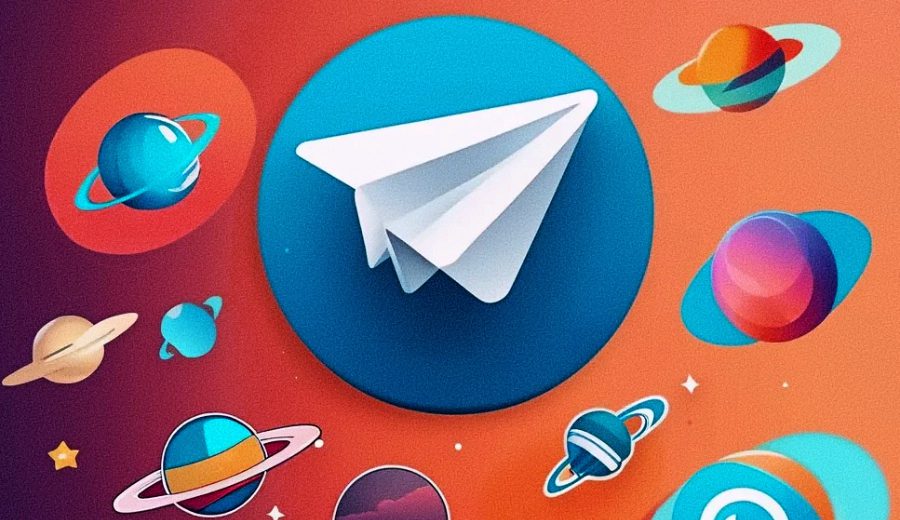6 funções do WhatsApp Web que você não usa, mas deveria testar no PC

De publicação de Status a pesquisa por data, funções pouco conhecidas da versão Web podem aumentar a produtividade e tornar a comunicação mais rápida no computador
O WhatsApp Web oferece funções pouco exploradas que podem facilitar o uso diário da plataforma em dispositivos macOS ou Windows. Atalhos de teclado, publicação de Status, pesquisa por data em conversas e criação de figurinhas personalizadas estão entre os recursos disponíveis no computador, assim como no aplicativo para celular. As funcionalidades podem ajudar o usuário a ganhar tempo, organizar informações e melhorar a comunicação no dia a dia. A seguir, saiba como cada uma dessas opções funciona e por que você deveria começar a usar agora.
/i.s3.glbimg.com/v1/AUTH_08fbf48bc0524877943fe86e43087e7a/internal_photos/bs/2024/P/A/AcAZn4RYuq0B6cSdZSAg/tt-whatsapp-12.jpg)
6 funções do WhatsApp Web que você não usa, mas deveria testar no PC
O WhatsApp Web possui funções pouco conhecidas pelos usuários, mas muito úteis. No índice a seguir, confira os tópicos abordados na matéria.
- Pesquisa por data específica
- Atalhos de teclado
- Criação de figurinhas personalizadas
- Publicar status
- Busca avançada
- Criar enquetes
1. Pesquisa por data específica
É possível localizar rapidamente mensagens enviadas ou recebidas em um dia específico sem a necessidade de rolar infinitamente a conversa. Para isso, basta abrir o chat desejado, clicar no ícone de lupa do menu superior e selecionar o ícone de calendário que aparece ao lado da barra de busca. Depois, é só escolher a data desejada. A função é útil para recuperar informações importantes em conversas muito extensas, como compromissos, endereços ou comprovantes compartilhados em determinado dia.
/i.s3.glbimg.com/v1/AUTH_08fbf48bc0524877943fe86e43087e7a/internal_photos/bs/2025/S/5/QQk5rySUeDg5M1j8es1Q/pesquisar-data-whatsapp-web.jpg)
2. Criação de figurinhas personalizadas
O WhatsApp permite criar figurinhas personalizadas na versão Web, assim como no celular. O usuário pode transformar qualquer imagem do computador em um sticker, sem precisar baixar programas de terceiros. Para usar, basta abrir uma conversa, clicar em “+” e selecionar a opção “Nova figurinha”. Depois, escolha a figura desejada entre os documentos do PC. A ferramenta oferece opções de edição como cortar, inserir texto, emojis e desenhos à mão. Após o envio no chat, é possível adicionar o novo sticker à pasta de favoritos.
/i.s3.glbimg.com/v1/AUTH_08fbf48bc0524877943fe86e43087e7a/internal_photos/bs/2021/C/B/HMnJzJTcq5bAHA7ggMtQ/novo-projeto-7-1-.jpg)
3. Publicar Status
Você não precisa depender exclusivamente do celular para publicar Status no WhatsApp. A função também está disponível na versão Web, sendo útil para compartilhar novidades, promoções ou avisos rápidos para os contatos. O recurso funciona da mesma forma que no aplicativo mobile, podendo postar textos, fotos ou vídeos. Para isso, basta clicar na aba de Status no menu da esquerda e selecionar o ícone de “+”. Depois, é só prosseguir com a criação da publicação e disparar o conteúdo no seu perfil. Nesta mesma aba também é possível assistir às publicações de todos os contatos.
/i.s3.glbimg.com/v1/AUTH_08fbf48bc0524877943fe86e43087e7a/internal_photos/bs/2025/p/F/34xPpPTOeEUO3746odew/publicar-status-whatsapp-web.jpg)
4. Busca avançada de mídias
O recurso de busca de mídias no WhatsApp também está disponível na versão para navegador e é essencial para quem precisa localizar rapidamente conteúdos trocados em conversas sem precisar ficar rolando o histórico. A função permite filtrar o que foi compartilhado no chat, separando os arquivos por tipo. Para acessar, basta abrir a conversa desejada, clicar no nome do contato ou grupo no topo da tela e, em seguida, acessar a aba “Mídia, links e docs”. Neste espaço, o usuário pode navegar por tudo que foi enviado ou recebido, entre imagens, links e PDFs, organizados claramente.
/i.s3.glbimg.com/v1/AUTH_08fbf48bc0524877943fe86e43087e7a/internal_photos/bs/2025/K/g/BxX9NJR8iBHPBqFlNuVQ/novo-projeto.jpg)
5. Criar enquetes
O WhatsApp Web também incorporou a criação de enquetes como mais uma função de interação nas conversas. O recurso permite que os usuários criem votações em conversas individuais ou em grupos de forma simples e rápida, sendo útil para decidir horário de reuniões, escolher destinos de viagens ou fazer pesquisas rápidas de opinião com os contatos. Para usar, basta clicar no ícone de “+” e selecionar “Enquete”. Depois, escreva a pergunta, informe as alternativas do questionário e clique no botão de enviar. Assim como no app, é possível ver os resultados da votação claramente no chat.
/i.s3.glbimg.com/v1/AUTH_08fbf48bc0524877943fe86e43087e7a/internal_photos/bs/2022/3/t/CYig9wTjeH12Pba94uyQ/enquete-whatsapp-web-5-.jpg)
6. Atalhos de teclado
Os atalhos de teclado do WhatsApp Web podem ser úteis para agilizar a navegação e o uso do mensageiro no computador. As combinações de teclas executam tarefas rápidas como iniciar uma nova conversa, silenciar notificações, navegar entre chats e até abrir emojis, sem tirar as mãos do teclado. Os comandos funcionam tanto no Windows como no macOS. A lista completa de atalhos está disponível clicando no ícone de configurações e selecionando a opção “Atalhos de teclado”. O TechTudo reuniu todos os comandos na lista abaixo:
- Ctrl + Alt + N: Iniciar nova conversa;
- Ctrl + Alt + Shift + N: Criar novo grupo;
- Ctrl + Alt + P: Abrir perfil e recado;
- Ctrl + Alt + , (vírgula): Abrir configurações;
- Ctrl + Alt + /: Pesquisar na lista de conversas;
- Ctrl + Alt + Shift + F: Pesquisar dentro da conversa atual;
- Ctrl + Alt + Shift + U: Marcar conversa como não lida;
- Ctrl + Alt + Shift + M: Silenciar conversa;
- Ctrl + Alt + Shift + P: Fixar ou desafixar conversa;
- Ctrl + Alt + Shift + E: Arquivar conversa;
- Ctrl + Alt + Tab: Ir para a próxima conversa;
- Ctrl + Alt + Shift + Tab: Ir para a conversa anterior;
- Ctrl + Alt + E: Abrir painel de emojis;
- Ctrl + Alt + G: Abrir painel de GIFs;
- Ctrl + Alt + S: Abrir painel de figurinhas;
- Ctrl + Alt + D: Encaminhar;
- Alt + K: Pesquisa estendida;
- Alt + A: Abrir menu de anexos;
- Ctrl + Alt + L: Bloquear tela;
- Shift + . (ponto): Aumentar velocidade de reprodução de mensagens de voz;
- Shift + , (vírgula): Diminuir velocidade de reprodução de mensagens de voz;
- Alt + 8: Favoritar mensagem;
- Esc: Fechar conversa.
Com informações de WhatsApp